Cómo elegir un tema de WordPress que evolucionará con su sitio
Publicado: 2022-11-01A medida que WordPress ha crecido, también lo ha hecho la demanda de temas que sean más que un diseño básico de blog. Los usuarios quieren temas que sean personalizables y que ofrezcan una variedad de características para ayudarlos a crear un sitio web único. Si bien hay miles de temas disponibles para descargar, no todos son iguales. Entonces, ¿cómo eliges un tema que evolucionará con tu sitio de WordPress? Aquí hay algunas cosas que debe buscar: 1. Un tema que responda y sea compatible con dispositivos móviles. A medida que más y más personas navegan por la web en sus dispositivos móviles, es importante que su tema responda y se vea bien en todos los tamaños de pantalla. Un tema compatible con dispositivos móviles también le facilitará la administración de su sitio sobre la marcha. 2. Un tema fácil de personalizar. Debería poder cambiar fácilmente los colores, las fuentes y el diseño de su tema sin tener que codificar nada. Busque un tema que venga con una vista previa en vivo para que pueda ver cómo se verán sus cambios antes de publicarlos. 3. Un tema compatible con SEO. Su tema debe diseñarse teniendo en cuenta el SEO para que los motores de búsqueda puedan encontrar fácilmente su contenido. Busque un tema que incluya características como integración de redes sociales y marcado de esquema. 4. Un tema que esté bien respaldado. Cuando elige un tema, no solo elige un diseño, también elige un equipo de desarrolladores que estará allí para ayudarlo cuando lo necesite. Busque un tema que se actualice regularmente y tenga un equipo de desarrolladores que responda a las solicitudes de soporte. 5. Un tema que sea compatible con los complementos que necesita. A medida que su sitio crezca, es posible que desee agregar nuevas características y funcionalidades con complementos. Asegúrate de que el tema que elijas sea compatible con los complementos que necesitas para que puedas agregarlos sin problemas. Elegir un tema es una decisión importante, pero no tiene por qué ser difícil. Tenga en cuenta estas cosas y se asegurará de encontrar un tema que evolucionará con su sitio de WordPress.
¿Cómo aplico un tema a todas las páginas en WordPress?
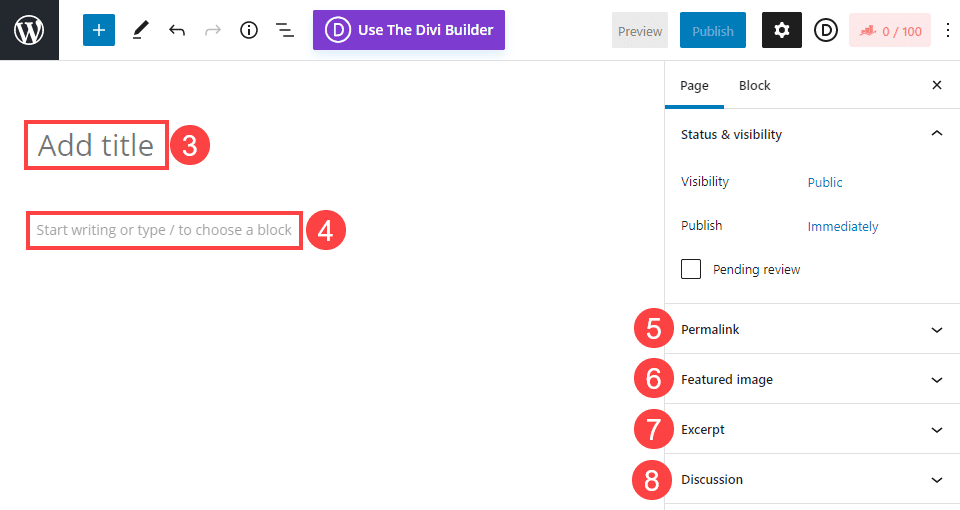
Aplicar un tema a todas las páginas de WordPress es un proceso sencillo. Primero, inicie sesión en su panel de administración de WordPress y vaya a la página Apariencia > Temas. En esta página, verá una lista de todos los temas disponibles . Para aplicar un tema a todas las páginas, simplemente haga clic en el botón "Activar" para el tema que desea utilizar.
Aprenda cómo crear múltiples temas de WordPress para sus páginas en este artículo. Todas las páginas de su sitio tendrán el mismo tema como mínimo. Si desea que una sección de su sitio web se vea completamente diferente, ¿qué debo hacer? ¿O tal vez quieres poner algo especial en una página? Puede agregar tantos temas como desee con el complemento Temas múltiples. Este complemento tiene una amplia gama de opciones disponibles, por lo que repasaremos tres de los casos de uso más comunes en las siguientes secciones. Eliminaremos su tema de WooCommerce y lo reemplazaremos con otro para su página de inicio, páginas y publicaciones.
Debe activar el tema Twenty 20-One si usa el tema Astra para su blog pero ha elegido usar el tema Twenty Twenty para su sitio web. Puede obtener más información sobre cómo usar el personalizador de temas de WordPress en nuestra guía definitiva. Los temas con opciones más avanzadas se pueden encontrar en la pestaña Opciones de tema en la página de configuración del complemento. En términos de velocidad y facilidad de uso, SeedProd es el mejor creador de páginas de WordPress del mercado. Cada página se puede personalizar utilizando más de 150 plantillas prefabricadas. Si desea cambiar el aspecto de las secciones de su sitio, puede utilizar SeedProd de dos maneras. Si elige la plantilla en blanco, primero debe elegir un diseño para su página.
Si desea cambiar una página, tiene la opción de ir a otra diferente. Arrastrar y soltar es otro método para agregar nuevos bloques a una página. Como generador de temas personalizados, también puede usar SeedProd. En el sitio web de SeedProd, vaya a *. El botón Temas se puede encontrar en la ventana del Generador de temas. Puede comenzar seleccionando un diseño de tema en el menú desplegable. Debido a que son totalmente personalizables, puede usarlos como punto de partida. También puede crear sus propias plantillas que se pueden usar en diferentes áreas de su sitio.
¿Qué sucede cuando cambias los temas de WordPress?
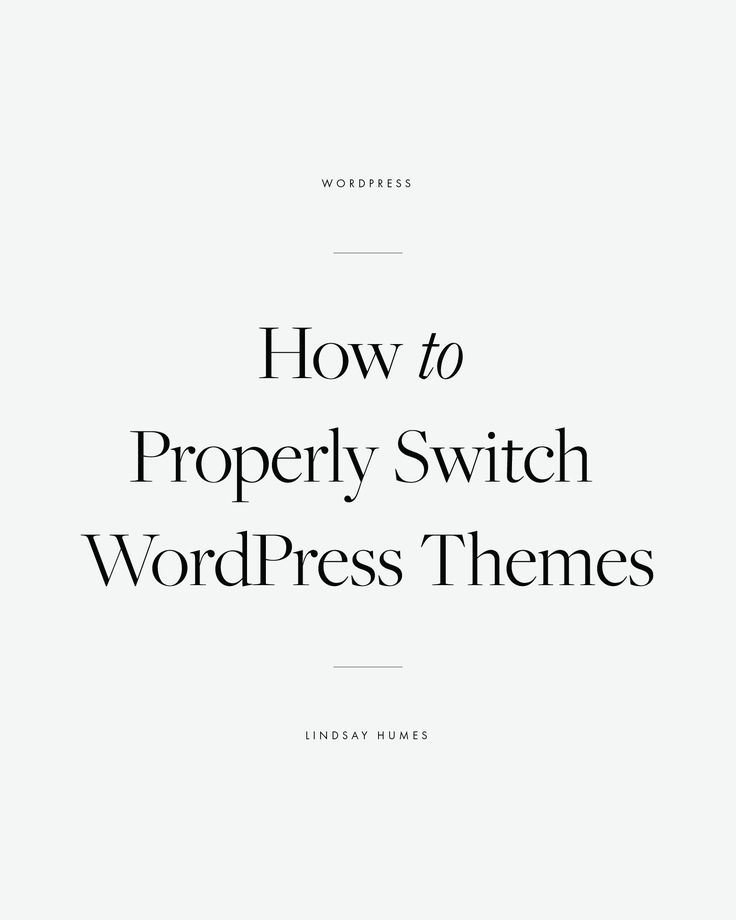
No se verá afectado negativamente por cambiar los temas en sus publicaciones o páginas. Los temas de WordPress están sujetos a las mismas restricciones. Si prefiere una página de inicio estática, por ejemplo, puede mantenerla así incluso después de cambiar los temas de WordPress.

Elegir el tema de WordPress equivocado puede ser tentador dada la variedad de fantásticos temas disponibles. Antes de cambiar, debe pensar en algunas cosas. Si cambia su tema, no perderá nada del contenido de su sitio. Si bien puede creer que perderá más cuando cambie de tema, no siempre es así. Si su tema incluye configuraciones de análisis o SEO en su panel de opciones, debe instalar Google Analytics y optimizar su WordPress SEO con un complemento. Cuando cambie de tema, ya no podrá usar fragmentos de código en los archivos functions.php. Tome nota de cualquier fragmento de código agregado a estos archivos de temas .
Algunos temas de WordPress incluyen sus propios tipos de publicaciones y taxonomías personalizadas. Cuando cambies de tema, se volverán inútiles. Su nuevo tema requerirá una personalización adicional para mostrarlos. En lugar de usar un código abreviado específico del sitio, puede usar códigos abreviados de temas preparados para el futuro. La configuración de WordPress, como los enlaces permanentes, la configuración de visualización, etc., será la misma. De hecho, si tiene un tema de WordPress, las imágenes destacadas y los tamaños de las miniaturas pueden diferir. Si este es el caso, es posible que deba regenerar las imágenes en miniatura para que aparezca el tamaño de imagen adecuado. Puede ver todas las publicaciones de su sitio web, otras páginas, archivos y páginas de inicio haciendo clic en el botón de menú de la izquierda. Luego puede determinar si puede personalizar la configuración y el diseño del nuevo tema para que coincida con el aspecto de su sitio anterior.
Antes de realizar cualquier cambio en su tema, asegúrese de tener una copia de seguridad de todos sus datos. Si algo sale mal, se sentirá aliviado de tener una copia de su sitio web en caso de emergencia. Antes de publicar, asegúrese de que sus cambios se prueben exhaustivamente. Si algo sale mal, puede volver fácilmente al tema anterior sin perder ningún dato. Finalmente, debes asegurarte de que tu sitio web esté actualizado con los temas de WordPress más recientes . Siempre estará en posesión de la información más actualizada y conveniente.
Antes de cambiar el tema de su sitio web
Antes de realizar cambios en un tema, investigue para asegurarse de que la nueva apariencia no interfiera con la optimización del motor de búsqueda de su sitio web. Antes de realizar cambios en su sitio web, también debe considerar crear una copia de seguridad.
¿Puede WordPress tener varios temas en un sitio web?
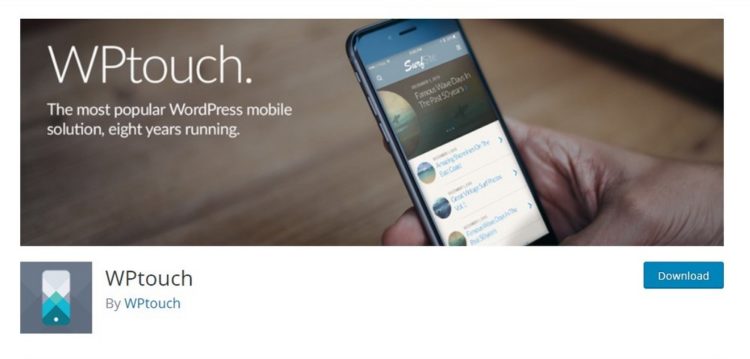
Aunque es posible tener dos temas de WordPress en un solo sitio, no se recomienda. Debido a que el sistema de WordPress solo permite un tema activo a la vez, admite varios temas instalados .
¿Puedo tener dos temas en el mismo sitio web con el mismo idioma? Los temas se instalan por separado de otros elementos de una instalación de WordPress, mientras que los temas activos se instalan junto a ellos. Siempre es posible instalar un sitio de WordPress separado bajo un subdominio o subdebut. Esto ahorra tiempo y esfuerzo a largo plazo al no requerir que un solo tema esté activo en un solo sitio de WordPress. A las páginas se les puede dar un nuevo aspecto con la ayuda de un método compatible que se encuentra en el código. La creación o el diseño de temas puede incluir varias plantillas de página que pueden mostrar diferentes tipos de páginas de diversas formas. Debe usar este método si desea crear múltiples estilos y estilos para su sitio de WordPress.
Es una noticia fantástica para aquellos que quieren crear un sitio web con el mismo tema pero no quieren gastar dinero en una segunda licencia. En las nuevas funciones de complementos, cada publicación y página ahora se pueden personalizar para adaptarse al tema de la publicación. Esta estrategia no solo le ahorra dinero, sino que también agrega un sentido de singularidad a su sitio web.
Diferentes temas de WordPress para diferentes páginas
Una página de un sitio de WordPress puede tener varios temas , haciéndola más personal. Además, puede agregar un tema a todas sus publicaciones y páginas para que se vean uniformes. Aunque puede tener tantos temas como desee, todos deben estar activos al mismo tiempo.
